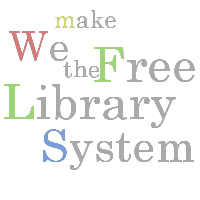セットアップガイド・簡易図書館「りぶりぶ Ver2」
簡易図書館システム「りぶりぶ」はWebサーバ上で動くアプリケーションですので、 基本的にはPHPとデータベース(SQLite/MySQL/Microsoft Access)が使えるWebサーバがあれば、 PHPが実行可能なフォルダにファイルを配置することで実行可能になっています。もちろん、いきなりWebサーバを立てるのは多少の知識が必要になります。
ここでは、XAMPPを使って簡易Webサーバを使う方法をご紹介します。
こちらで紹介しているのはXAMPPのバージョン1.8.1です。
- Step1:ダウンロード
まずは、必要なファイルをダウンロードします。
■XAMPP:webサーバです。ポータブル版をダウンロードしてください。
■りぶりぶ:簡易図書館システム「りぶりぶVer2」のプログラムファイルです。
---- 「りぶりぶ ver2」
「りぶりぶ ver2」
- Step2:ファイルの配置
まず、ダウンロードしたファイルを解答してください。 xampp
xampp
└ apache
apache
└ htdocs
htdocs
└ libriv
libriv
xamppというフォルダと、librivをというフォルダが出来るはずです。
livrivフォルダを丸ごと、xampp/apache/htdocsフォルダ内に移動させてください。
(アンインストールの際は、xamppフォルダを丸ごと削除してください。)
- Step3:XAMPPの起動
xamppフォルダ内にある[xampp-control.exe]を起動します。
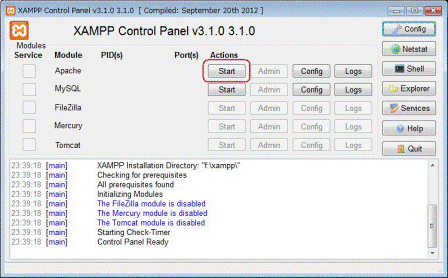
上図が出てきたら、Apacheのstartボタンをクリックします。
うまくApacheが起動できると、Apacheの字のバックが黄色になり、その後、水色っぽくなります。
(警告メッセージが出て来た場合、ローカルのみで動かすのであれば「いいえ」を選択して、ポートを解放しないようにしてください)
- Step4:ブラウザの起動
最後にブラウザを起動します。
IEやChromeなど通常使っているブラウザで構いません。
アドレスを[http://localhost/libriv/]に指定してください。
うまく起動出来ていれば、以下のように表示されます。
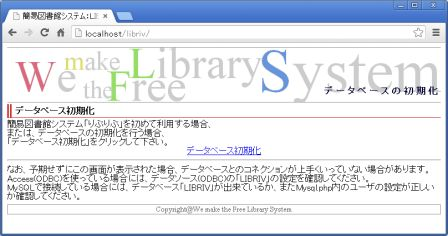
[データベースの初期化]をクリックし、順番に「初期設定」画面まで進んでください。
続きは「りぶりぶ」Manualの初期値設定マニュアルへ。
- Step3:「りぶりぶ」の終了
「りぶりぶ」を終了させる場合、
ブラウザを閉じた後、Step1で表示しているXAMPPのコントロールパネルから、
Apacheの「STOP」ボタンを押して、Apacheを停止させ、「Quit」ボタンを押して、コントロールパネルを終了させます。
「STOP」させないまま、XAMPPのコントロールパネルを終了させてしまった場合、
Apacheが起動したままになっていることがありますので、もう一度、コントールパネルを起動して、Apacheを停止させて下さい。
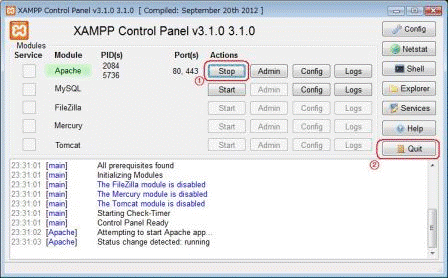
うまく起動しない場合
- XAMPPが起動しない
環境によっては、xamppはドライブのルートフォルダに置く必要があります。
Cドライブ(また、その他のドライブ)の直下にxamppフォルダを置くようにしてください。
- ページが文字化けする
「りぶりぶ」は文字コードにUTF-8を使用しています。
XAMPP内のphp.iniを変更することも出来ますが、とりあえずは、ブラウザで文字コードを「UTF-8」へ変更してみてください。
- XAMPPが使えない
使っている環境によっては、ドライブ直下に書き込めない、などのこともあるかもしれません。
その場合は、「T.N.L HTTP Server Lite」を使ってみてください。
「T.N.L HTTP Server Lite」ではPDOによるSQLiteの接続が出来ませんので、旧来の方式でSQLiteを使います。
(SQLiteを使う場合)「りぶりぶ」に含まれている「mysql.sqlite(conectフォルダにあります)」の名前を「mysql.php」に変えて「libriv」フォルダのmysql.phpを上書きしてください。